ftp客户端 FileZilla Client 使用方法
- 格式:docx
- 大小:313.62 KB
- 文档页数:4
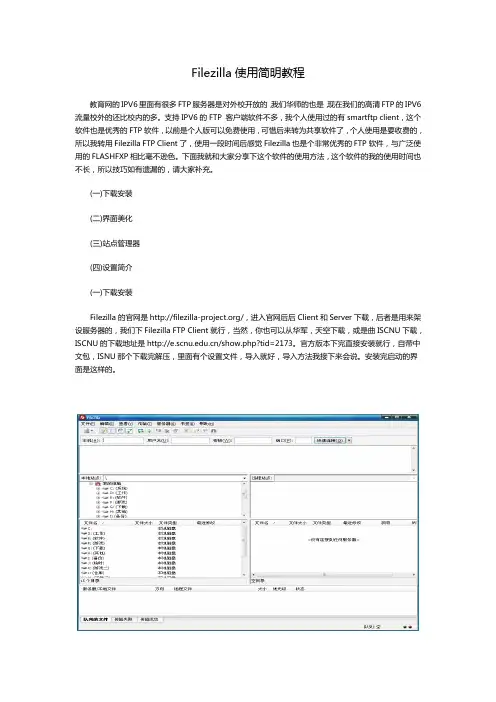
Filezilla使用简明教程教育网的IPV6里面有很多FTP服务器是对外校开放的,我们华师的也是,现在我们的高清FTP的IPV6流量校外的还比校内的多。
支持IPV6的FTP 客户端软件不多,我个人使用过的有smartftp client,这个软件也是优秀的FTP软件,以前是个人版可以免费使用,可惜后来转为共享软件了,个人使用是要收费的,所以我转用Filezilla FTP Client了,使用一段时间后感觉Filezilla也是个非常优秀的FTP软件,与广泛使用的FLASHFXP相比毫不逊色。
下面我就和大家分享下这个软件的使用方法,这个软件的我的使用时间也不长,所以技巧如有遗漏的,请大家补充。
(一)下载安装(二)界面美化(三)站点管理器(四)设置简介(一)下载安装Filezilla的官网是/,进入官网后后Client和Server下载,后者是用来架设服务器的,我们下Filezilla FTP Client就行,当然,你也可以从华军,天空下载,或是曲ISCNU下载,ISCNU的下载地址是/show.php?tid=2173。
官方版本下完直接安装就行,自带中文包,ISNU那个下载完解压,里面有个设置文件,导入就好,导入方法我接下来会说。
安装完启动的界面是这样的。
1.png好了在上面输入FTP地址,端口,帐号密码就能连接到FTP进行下载了你要是从ISCNU上下载的,点击文件--导入,把软件目录下那个XML文件导入进去就行,这个是我设置好的。
其中还包括ISCNU上支持目录浏览的服务器的地址。
使用方法和FLASH一样,可以右键上传下载,也可以直接拖动上传下载(二)界面美化要是你下的是官方原版的话,是不是感觉那个界面很不习惯呢。
没关系,我们可以通过设置尽量让它接近FLASHFXP,点击编辑--设置--用户界面,在里面把文件和目录面板布局那里,改成宽屏。
然后如果你习惯左边是FTP的远程站点右边是本地的文件夹的话,那就钩上交换本地和远程面板,在下面消息日志位置改成作为传输队列区域的标签。

FileZilla服务器搭建与客户端连接使用
1.安装好FileZilla Server(图1.1),以管理员模式安装,确定启动服务。
图1.1
2.点击安装好的图标可进入服务器连接界面(图2.1)什么都不用填写点击“connect”即
可登录FileZilla服务器。
命令行上的提示信息可以不用管。
接下来需要设置连接用户和共享目录。
图2.1
图2.2
3.设置登录用户与权限,和共享目录:
点击用户图标可进行用户的管理,添加好用户,设置共享目录即可完成简单的服务器搭建配置。
详细流程见(图3.1,图3.2,图3.3)
图3.1
图3.2
图3.3
4.安装FileZilla Client(图4.1),选择好安装目录按流程安装即可。
图4.1
5.填写好连接信息之后即可对FTP服务器进行操作。
(图5.1)
图5.1。
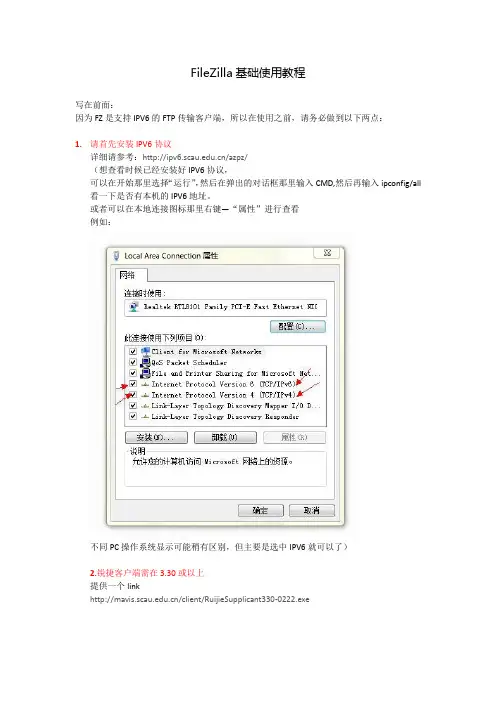
FileZilla基础使用教程写在前面:因为FZ是支持IPV6的FTP传输客户端,所以在使用之前,请务必做到以下两点:1.请首先安装IPV6协议详细请参考:/azpz/(想查看时候已经安装好IPV6协议,可以在开始那里选择“运行”,然后在弹出的对话框那里输入CMD,然后再输入ipconfig/all 看一下是否有本机的IPV6地址。
或者可以在本地连接图标那里右键—“属性”进行查看例如:不同PC操作系统显示可能稍有区别,但主要是选中IPV6就可以了)2.锐捷客户端需在3.30或以上提供一个link/client/RuijieSupplicant330-0222.exe下面正式进入FZ的使用示范教程首先将附注的压缩包解压,进入,看到以下文件,双击“FileZilla”就可以运行FZ(为了方便起见,你可以把这个解压文件放到自己电脑的软件安装目录,然后在桌面新建一个FZ快捷方式即可)双击那个FZ图标之后,如下图,弹出“站点管理器”对话框,软件已经设置好几个SCAU 常用FTP的IPV6站点。
下面示范的是如何设置新的IPV6站点,具体操作参考图中的1、2、3步。
如果只需要登陆已有站点,先选中该站点,然后单击“连接”图标下面是从IPV6下登陆SCAU-FTP2显示的软件界面这里所指的一定时间,目前暂时设置为60秒如果被挂断,可以单击图标“R”重新连接下面示范下载ftp上的资源。
先进入你要下载的目录,并选好需要存放下载文件的本地目录然后在你要下载的文件那里右键—下载下图显示的是当前下载状态上传操作示范。
先进入Upload文件夹(因为匿名账户只有在这个文件夹里面有上传权限)然后选中本地需要上传的文件,右键—上传当你要上传的文件是多个文件,可以先右键—“添加到队列”要上传的多个文件都添加到队列之后,如下图,在FZ下部列表那里选中”处理队列”即可上传状态详细信息下图是简单介绍FZ的目录显示功能和快速连接图标,跟FlashFXP差不多。
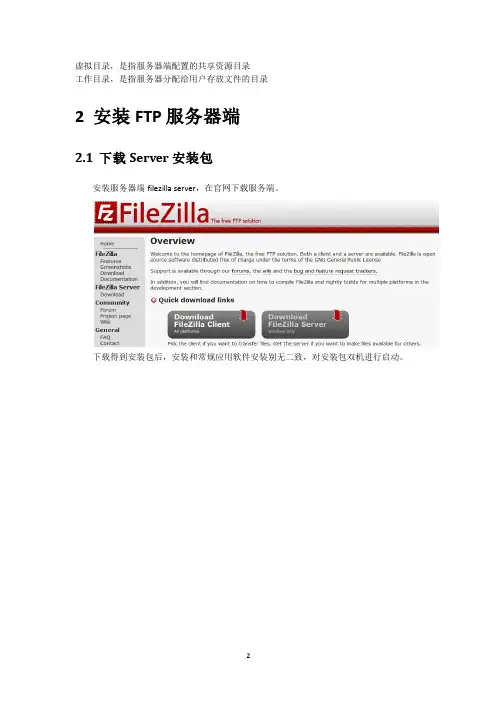
FilezillaFTP安装与配置(v1.3)[摘要]介绍Filezilla Server服务器安装和配置,用户管理,设置用户权限和添加虚拟目录,实现不同磁盘不同目录文件夹进行FTP共享。
1FTP介绍手中的一只鸟胜过满林子飞的所有鸟FTP类型软件层出不清,各家自有长短。
平常最常用的FTP服务,可能是微软自带的FTP 功能,其主要特点是可以按照微软产品自身的目录特点进行排布,另外登录验证可以融合了微软最“牛B”的产品,AD域控管理器。
其他产品的用户管理和登录验证这部分,只能望尘莫及。
无论软件怎样变化只要熟练掌握一种FTP的配置,其它同类软件都大同小异。
Filezilla Server是一款可以达到企业级别的FTP软件,它是一款安装在windows平台上的开源产品,部署十分方便。
下边依次对该软件的安装,配置和基本维护进行讨论。
1.1安装包名称服务器端:FileZilla_Server-0_9_57.exe客户端:FileZilla_3.18.0_win64-setup_bundled.exe1.2安装平台Windows7_sp1_x64系统注意:如果平台是windowsXP /2000 / 2003系统,服务端软件需要FileZilla_Server-0_9_43.exe 以下的版本。
FileZilla_Server-0_9_44.exe到FileZilla_Server-0_9_57.exe 支持最低版本是vist 版本。
1.3名词约定主目录,是指客户端连接到服务器所读取的目录。
根目录,就是主目录虚拟目录,是指服务器端配置的共享资源目录工作目录,是指服务器分配给用户存放文件的目录2安装FTP服务器端2.1下载Server安装包安装服务器端filezilla server,在官网下载服务端。
下载得到安装包后,安装和常规应用软件安装别无二致,对安装包双机进行启动。
2.2安装Server安装包同意安装协议保持默认勾选,单击<Next>保持默认安装路径,单击<Next>保持默认配置,安装FTP服务到系统服务列表中,并保持开机启动,单击<Next>保持日志记录模式,单击<Install>开始安装直到安装完成,点击<Close>2.3打开FTP管理器管理器是用来管理FTP服务器使用,此处有个注意,在系统启动的时候总提示[Could not load TLS libraries. Aborting start of administration interface]无法启动这是TLS库没有更新引起的,是“微软大叔们”的一个忽视,幸好大叔们做了一个叫KB2533623的补丁,有兴趣的同学可以到大叔们的官网上下载。
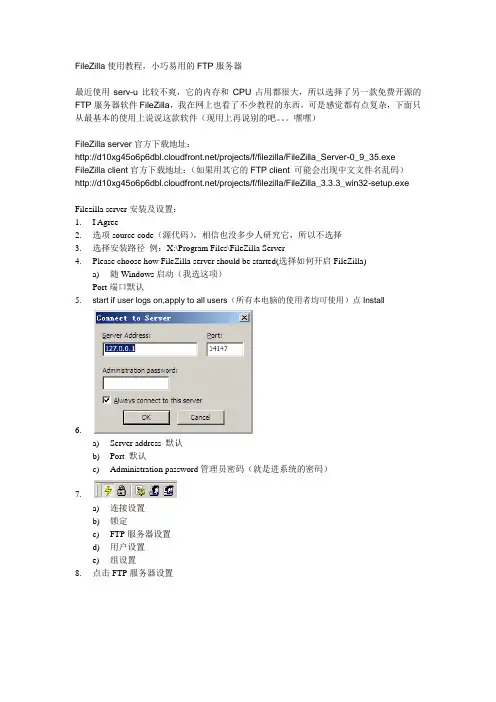
FileZilla使用教程,小巧易用的FTP服务器最近使用serv-u比较不爽,它的内存和CPU占用都很大,所以选择了另一款免费开源的FTP服务器软件FileZilla,我在网上也看了不少教程的东西,可是感觉都有点复杂,下面只从最基本的使用上说说这款软件(现用上再说别的吧。
嘿嘿)FileZilla server官方下载地址:/projects/f/filezilla/FileZilla_Server-0_9_35.exe FileZilla client官方下载地址:(如果用其它的FTP client 可能会出现中文文件名乱码)/projects/f/filezilla/FileZilla_3.3.3_win32-setup.exeFilezilla server安装及设置:1.I Agree2.选项source code(源代码),相信也没多少人研究它,所以不选择3.选择安装路径例:X:\Program Files\FileZilla Server4.Please choose how FileZilla server should be started(选择如何开启FileZilla)a)随Windows启动(我选这项)Port端口默认5.start if user logs on,apply to all users(所有本电脑的使用者均可使用)点Install6.a)Server address 默认b)Port 默认c)Administration password管理员密码(就是进系统的密码)7.a)连接设置b)锁定c)FTP服务器设置d)用户设置e)组设置8.点击FTP服务器设置a)Listen on these ports监听端口(FTP是21)b)Max number of users用户最大连接数量c)Number of Threads CPU使用量,默认是2d)Timeout settings 连接超时设置9.用户设置a)添加用户名和密码10.a)Add添加FTP的文件路径b)File权限设置(read 读write 写delete删)Filezilla client安装及设置:1.一路NEXT2.好像没啥可说的,来回的拉吧。
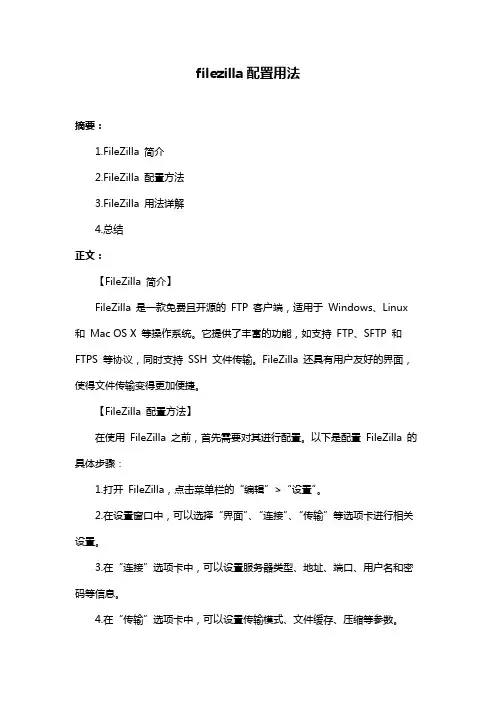
filezilla配置用法摘要:1.FileZilla 简介2.FileZilla 配置方法3.FileZilla 用法详解4.总结正文:【FileZilla 简介】FileZilla 是一款免费且开源的FTP 客户端,适用于Windows、Linux 和Mac OS X 等操作系统。
它提供了丰富的功能,如支持FTP、SFTP 和FTPS 等协议,同时支持SSH 文件传输。
FileZilla 还具有用户友好的界面,使得文件传输变得更加便捷。
【FileZilla 配置方法】在使用FileZilla 之前,首先需要对其进行配置。
以下是配置FileZilla 的具体步骤:1.打开FileZilla,点击菜单栏的“编辑”>“设置”。
2.在设置窗口中,可以选择“界面”、“连接”、“传输”等选项卡进行相关设置。
3.在“连接”选项卡中,可以设置服务器类型、地址、端口、用户名和密码等信息。
4.在“传输”选项卡中,可以设置传输模式、文件缓存、压缩等参数。
5.在“界面”选项卡中,可以自定义工具栏、菜单和颜色等。
【FileZilla 用法详解】配置好FileZilla 后,可以开始使用它进行文件传输。
以下是FileZilla 的具体用法:1.登录服务器:在FileZilla 主界面,点击“快速连接”或输入服务器地址等信息后点击“连接”。
2.浏览文件夹:连接成功后,可以浏览远程服务器上的文件夹,查找需要传输的文件。
3.上传文件:将本地文件拖放到FileZilla 主界面的“传输”区域,或点击“上传”按钮选择文件。
4.下载文件:将远程文件拖放到FileZilla 主界面的“传输”区域,或点击“下载”按钮选择文件。
5.断开连接:文件传输完成后,点击“断开”按钮结束本次连接。
【总结】FileZilla 作为一款实用的FTP 客户端,具有简单易用的配置方法和丰富的功能。

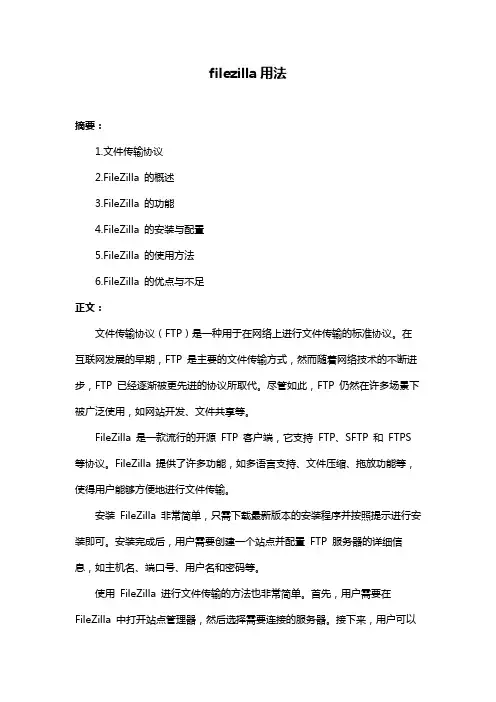
filezilla用法摘要:1.文件传输协议2.FileZilla 的概述3.FileZilla 的功能4.FileZilla 的安装与配置5.FileZilla 的使用方法6.FileZilla 的优点与不足正文:文件传输协议(FTP)是一种用于在网络上进行文件传输的标准协议。
在互联网发展的早期,FTP 是主要的文件传输方式,然而随着网络技术的不断进步,FTP 已经逐渐被更先进的协议所取代。
尽管如此,FTP 仍然在许多场景下被广泛使用,如网站开发、文件共享等。
FileZilla 是一款流行的开源FTP 客户端,它支持FTP、SFTP 和FTPS 等协议。
FileZilla 提供了许多功能,如多语言支持、文件压缩、拖放功能等,使得用户能够方便地进行文件传输。
安装FileZilla 非常简单,只需下载最新版本的安装程序并按照提示进行安装即可。
安装完成后,用户需要创建一个站点并配置FTP 服务器的详细信息,如主机名、端口号、用户名和密码等。
使用FileZilla 进行文件传输的方法也非常简单。
首先,用户需要在FileZilla 中打开站点管理器,然后选择需要连接的服务器。
接下来,用户可以浏览本地计算机上的文件并选择需要上传的文件。
最后,用户只需点击上传按钮,FileZilla 就会自动将文件传输到FTP 服务器上。
尽管FileZilla 具有许多优点,如稳定性高、功能强大等,但它也存在一些不足之处。
例如,FileZilla 的界面可能对于一些用户来说过于复杂,不易上手。
此外,FileZilla 不支持一些高级功能,如断点续传、多线程上传等。
总的来说,FileZilla 是一款实用的FTP 客户端,它具有许多优点,但也存在一些不足。
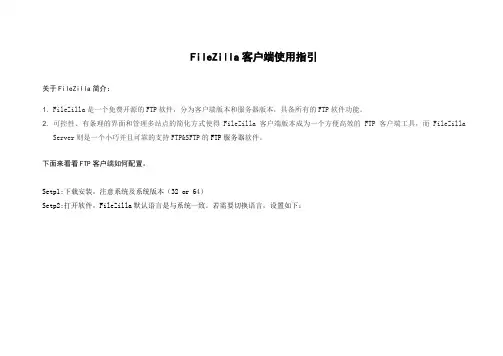
FileZilla客户端使用指引
关于FileZilla简介:
1. FileZilla是一个免费开源的FTP软件,分为客户端版本和服务器版本,具备所有的FTP软件功能。
2. 可控性、有条理的界面和管理多站点的简化方式使得FileZilla客户端版本成为一个方便高效的FTP客户端工具,而FileZilla
Server则是一个小巧并且可靠的支持FTP&SFTP的FTP服务器软件。
下面来看看FTP客户端如何配置。
Setp1:下载安装,注意系统及系统版本(32 or 64)
Setp2:打开软件,FileZilla默认语言是与系统一致。
若需要切换语言,设置如下:
Step3:添加FTP站点,如果有多个FTP站点,重复执行下面①②③待所有站点添加完成,单击确定完成。
Setp4:连接FTP站点,打开站点管理器选择你要连接的FTP站点,然后就可以畅快的下载上传了。
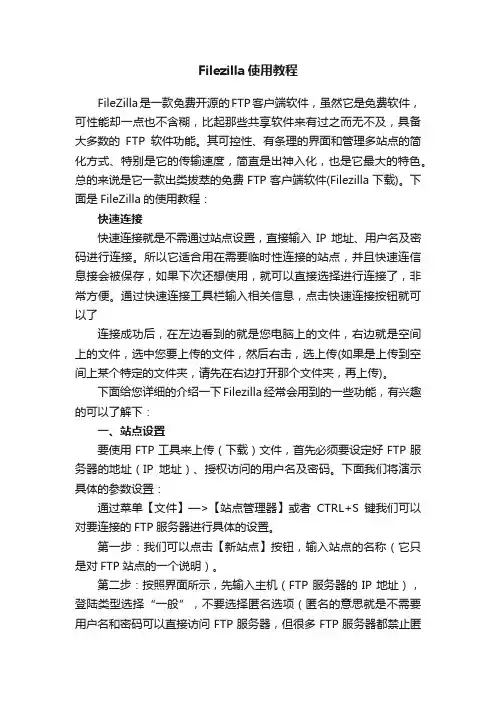
Filezilla使用教程FileZilla是一款免费开源的FTP客户端软件,虽然它是免费软件,可性能却一点也不含糊,比起那些共享软件来有过之而无不及,具备大多数的FTP软件功能。
其可控性、有条理的界面和管理多站点的简化方式、特别是它的传输速度,简直是出神入化,也是它最大的特色。
总的来说是它一款出类拔萃的免费FTP客户端软件(Filezilla下载)。
下面是FileZilla的使用教程:快速连接快速连接就是不需通过站点设置,直接输入IP地址、用户名及密码进行连接。
所以它适合用在需要临时性连接的站点,并且快速连信息接会被保存,如果下次还想使用,就可以直接选择进行连接了,非常方便。
通过快速连接工具栏输入相关信息,点击快速连接按钮就可以了连接成功后,在左边看到的就是您电脑上的文件,右边就是空间上的文件,选中您要上传的文件,然后右击,选上传(如果是上传到空间上某个特定的文件夹,请先在右边打开那个文件夹,再上传)。
下面给您详细的介绍一下Filezilla经常会用到的一些功能,有兴趣的可以了解下:一、站点设置要使用FTP工具来上传(下载)文件,首先必须要设定好FTP服务器的地址(IP地址)、授权访问的用户名及密码。
下面我们将演示具体的参数设置:通过菜单【文件】—>【站点管理器】或者CTRL+S键我们可以对要连接的FTP服务器进行具体的设置。
第一步:我们可以点击【新站点】按钮,输入站点的名称(它只是对FTP站点的一个说明)。
第二步:按照界面所示,先输入主机(FTP服务器的IP地址),登陆类型选择“一般”,不要选择匿名选项(匿名的意思就是不需要用户名和密码可以直接访问FTP服务器,但很多FTP服务器都禁止匿名访问),然后分别输入用户和密码。
另外对于端口号我们在没有特别要求的情况下不用管它,或者输入“21”也可以。
第三步:在高级选项卡我们可以设置默认的远程及本地目录,远程目录其实就是连上FTP服务器后默认打开的目录;而本地目录就是每次进入FTP软件后默认显示的本地文件目录(当然了,如果大家不太清楚或者感觉麻烦的话也可以先不设置远程及本地路径,系统将会使用自己的默认路径)。
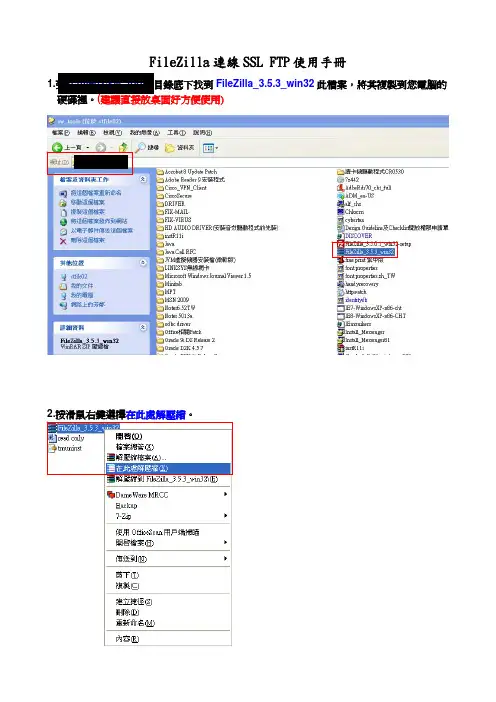
FileZilla連線SSL FTP使用手冊
1.到\\ctfile02\sw_tools FileZilla_3.5.3_win32此檔案,將其複製到您電腦的
硬碟裡。
(建議直接放桌面好方便使用)
2.按滑鼠右鍵選擇在此處解壓縮。
3.其間若出現以下錯誤訊息不必理會按關閉即可。
4.到解壓縮完成的目錄底下找到FileZilla執行檔,直接點兩下執行它。
5.此時程式會開啟,之後到左上方選擇→檔案→站台管理員。
6.選擇新增站台。
7.可將預設的新站台名稱更改成自訂名稱,這裡使用測試名稱為FTP01。
8.主機欄位輸入,連接埠輸入990,協定使用FTP – 檔案傳輸協定,
加密方式選擇需要透過隱含式TLS的FTP。
9.登入型式選擇一般,使用者欄位請輸入您申請的FTP帳號,再輸入申請的密碼。
10.最後按確認就完成FTP站台設定。
11.之後到左上方按下此箭頭,它就會顯示您所建立的FTP站台,選擇該名稱即可連線。
12.連線成功會出現以下訊息。
13.連線時若出現此訊息請按確認
14.底下左邊為本地站台,是您本機電腦的資料;右邊為遠端站台,代表FTP上的資料。
15.若要進行檔案傳輸,只需用滑鼠將檔案拖曳至另一邊即可完成。
16.若要中斷連線,請按下工具列中此符號即可中斷。
filezilla 使用方法FileZilla 使用方法什么是 FileZilla?FileZilla 是一个开源的免费的 FTP(文件传输协议)客户端软件,它允许用户上传和下载文件到远程服务器。
FileZilla 提供了一个直观的用户界面,简化了文件传输的过程,并支持加密传输。
下载和安装 FileZilla1.打开 [FileZilla 官方网站](2.在下载页面中,选择适合你操作系统的版本,并点击下载按钮。
3.下载完成后,运行安装程序,并按照提示完成安装。
连接到远程服务器1.打开 FileZilla 软件。
2.在顶部的工具栏中,点击“文件” > “站点管理器”。
3.在站点管理器中,点击“新站点”并输入站点名称。
4.在“主机”字段中输入远程服务器的 IP 地址或域名。
5.选择传输协议(通常是 FTP 或 SFTP)。
6.在“端口”字段中输入远程服务器的端口号(默认是 21)。
7.输入你的用户名和密码。
8.点击“连接”。
文件上传和下载上传文件到远程服务器1.连接到远程服务器(参考前面的步骤)。
2.在左侧远程站点的文件浏览器中,找到你要上传的文件。
3.在本地站点的文件浏览器中,找到你要将文件上传到的目标文件夹。
4.将文件从本地站点拖动到远程站点中。
从远程服务器下载文件1.连接到远程服务器(参考前面的步骤)。
2.在左侧远程站点的文件浏览器中,找到你要下载的文件。
3.在本地站点的文件浏览器中,找到你要将文件下载到的目标文件夹。
4.将文件从远程站点拖动到本地站点中。
文件管理创建文件夹1.连接到远程服务器(参考前面的步骤)。
2.在远程站点的文件浏览器中,右键点击要创建文件夹的目标位置。
3.选择“创建目录”选项。
4.输入文件夹的名称并按下回车键。
删除文件夹或文件1.连接到远程服务器(参考前面的步骤)。
2.在远程站点的文件浏览器中,找到要删除的文件夹或文件。
3.右键点击该项,选择“删除”选项。
4.确认删除操作。
filezilla的使用【原创版】目录1.FileZilla 简介2.FileZilla 的功能与特点3.FileZilla 的安装与配置4.FileZilla 的使用方法5.FileZilla 的安全性及注意事项正文【FileZilla 简介】FileZilla 是一款免费的开源 FTP 客户端,可以用于在 Windows 操作系统上快速、安全地传输文件。
FileZilla 提供了多种功能,如站点管理、文件传输、文件编辑等,方便用户进行各种 FTP 操作。
【FileZilla 的功能与特点】FileZilla 具有以下功能与特点:1.支持多种协议:FileZilla 支持 FTP、SFTP、FTPS 等协议,满足用户的多样化需求。
2.站点管理:用户可以通过 FileZilla 创建和管理 FTP 站点,方便进行批量文件传输。
3.文件编辑:FileZilla 内置了文本编辑器,用户可以直接在客户端对文件进行编辑。
4.传输速度较快:FileZilla 采用了多线程传输技术,有效提高了文件传输速度。
5.安全性较高:FileZilla 支持 SSH 加密传输,保障了用户的数据安全。
【FileZilla 的安装与配置】用户可以从 FileZilla 官网下载最新版本的软件,并按照提示进行安装。
安装完成后,用户需要创建一个站点,输入 FTP 服务器的地址、端口、用户名和密码等信息。
如果需要使用 SSH 加密传输,还需勾选“Use SFTP”选项。
【FileZilla 的使用方法】1.打开 FileZilla 客户端,选择已创建的站点。
2.在右侧列表中选择要上传或下载的文件。
3.单击右侧列表中的文件,选择“上传”或“下载”按钮进行操作。
4.如需编辑文件,可单击文件,然后选择“编辑”按钮。
【FileZilla 的安全性及注意事项】1.使用 FileZilla 时,请确保站点信息和密码等安全信息正确,以防止数据泄露。
FTP(File Transfer Protocol)是一种用于在计算机之间传输文件的协议。
以下是FTP 的使用方法:
1. 安装FTP 客户端:首先,您需要在您的计算机上安装一个FTP 客户端,例如FileZilla、WinSCP 等。
2. 设置FTP 站点:打开FTP 客户端,并进行站点设置。
这包括输入FTP 服务器的IP 地址或域名,以及端口号(通常为21)。
3. 连接到FTP 服务器:在FTP 客户端中,点击“连接”或“打开”按钮,以建立与FTP 服务器的连接。
4. 浏览和下载文件:连接成功后,您可以在FTP 客户端中浏览服务器上的文件和目录。
选择所需的文件或目录,然后将其下载到本地计算机。
5. 上传文件:在FTP 客户端中,选择要上传的文件,然后点击“上传”按钮将文件上传到FTP 服务器。
6. 修改文件:在FTP 服务器上,您可以编辑、删除或重命名文件。
7. 断开连接:完成文件传输后,点击FTP 客户端中的“断开”或“退出”按钮,断开与FTP 服务器的连接。
此外,您还可以使用命令行方式(在DOS 或Linux 操作系统中)执行FTP 操作。
命令格式为:
```
ftp -s:主机名或IP 地址
```
然后,根据提示输入用户名和密码进行身份验证。
之后,您可以使用相应的命令进行文件上传和下载,如:
```
上传文件:put 本地文件路径远程目录路径
下载文件:get 远程文件路径本地目录路径
```。
FileZilla (適用vista或xp 32位元版本)
1.以下方式僅適用於臨時或網站數目少的連接方式較為簡單
※上圖補充說明:使用ftp軟體和使用其他上傳網頁的連接方式不同他是用灌在電腦上的軟體去上傳網頁,所以有本機和遠端且請注意您的ftp站台位置填寫的資料必須是網址或ip,千萬不要自己加上如或等要照本公司所給你的信件中的連接位置就可以不要自己加東加西的;使用者=帳號,密碼信件上有,連接埠填21就對了
※請注意上傳資料夾名稱會因租用的方案類型而有所不同請按照寄給客戶的信中講的資料夾位置上傳至指定資料夾中、請進入該資料夾中後上傳到該資料夾中的空白處如下一張圖解所示。
※注意:上傳時請點擊自己電腦及遠端電腦相對的目錄位置才能正確上傳,上傳完整時最上面那空格的地方會顯示上傳有無成功。
以下教權限設定方式
請注意:以上權限如為linux主機一般設定檔案可寫入777或不可寫入為444,如你要線上web的方式編輯檔案前請先上ftp將該檔案變更為777或使用ftp下載回自己電腦用fronpage或dreamweaver網頁編輯軟體作編輯,提醒您如果你要用線上編輯請在編輯為改回不可寫入
以下站長將教你如何新增資料夾
2.以下教學是針對網站數目有很多或想記錄站台資料者的教學,如您的網站數目不多可不用參考以下教學也可(下次要使用時只需選擇已記錄站台即可登入站台)
完成以上教學後下次要進入該站台只須選擇
左上角的檔案→站台管理員或快速鍵ctrl+s即可選擇您要登入的站台。
filezilla用法"Filezilla使用方法"是一个非常广泛的主题,涉及到许多方面,包括安装、配置、连接等等。
下面将为你提供一份1500-2000字的文章,一步一步地回答Filezilla的使用方法。
*注意:由于文件最大字数限制,本文可能在描述每个步骤的细节上有所脱漏,如需更详细的操作步骤,请参考Filezilla官方文档或其他相关指导。
*Title: Filezilla使用方法Introduction:Filezilla是一个开源的FTP(File Transfer Protocol)工具,它允许用户在本地计算机和远程服务器之间进行文件传输。
本文将向您介绍如何通过Filezilla进行安装、配置、连接等操作。
Section 1: 安装FilezillaStep 1: 下载Filezilla在浏览器中搜索Filezilla并进入官方网站,在下载页面中选择适合自己操作系统的版本,点击下载按钮进行下载。
Step 2: 安装Filezilla双击下载的安装包文件,按照安装向导的指示进行安装过程。
如果选择中文界面,请务必更改安装选项为中文。
Section 2: 配置FilezillaStep 1: 打开Filezilla双击桌面上或开始菜单中的Filezilla图标,程序将打开。
Step 2: 配置FTP站点点击"文件"菜单,选择"站点管理器"。
在站点管理器对话框中,点击"新站点"按钮创建一个新的FTP站点。
Step 3: 输入站点名称在"新站点"对话框中,输入一个自定义的站点名称,以便于您记住这个站点。
例如,您可以输入"我的服务器"。
Step 4: 配置服务器信息在"主机"字段中输入您要连接的远程服务器的IP地址或域名。
选择"常规"选项卡,在"端口"字段中输入服务器的FTP端口,默认为21。
ftp客户端FileZilla Client 使用方法
1. 新建站点
注意主机地址,端口,以及协议(sftp,现在一般采用安全文件传输协议sftp)
2. 站点连接
选择站点,点击连接,即实现与远程节点之间的连接
3. 书签管理
书签管理可以实现本地目录与主机目录之间的同步功能,非常适用于开发阶段零散文件的上传。
3.1 新建书签
先选择本地目录,在选择选择站点目录,然后点击添加书签,即可建立本地目录与远程目录的同步浏览。
3.2 书签的使用
当连接到远程主机后,可使用书签实现目录同步浏览,避免繁琐的目录选择。